Finder på Macen
Bruk Finder til å organisere og finne filene dine. Hvis du vil åpne et Finder-vindu, klikker du på Finder-symbolet ![]() i Dock nederst på skjermen.
i Dock nederst på skjermen.
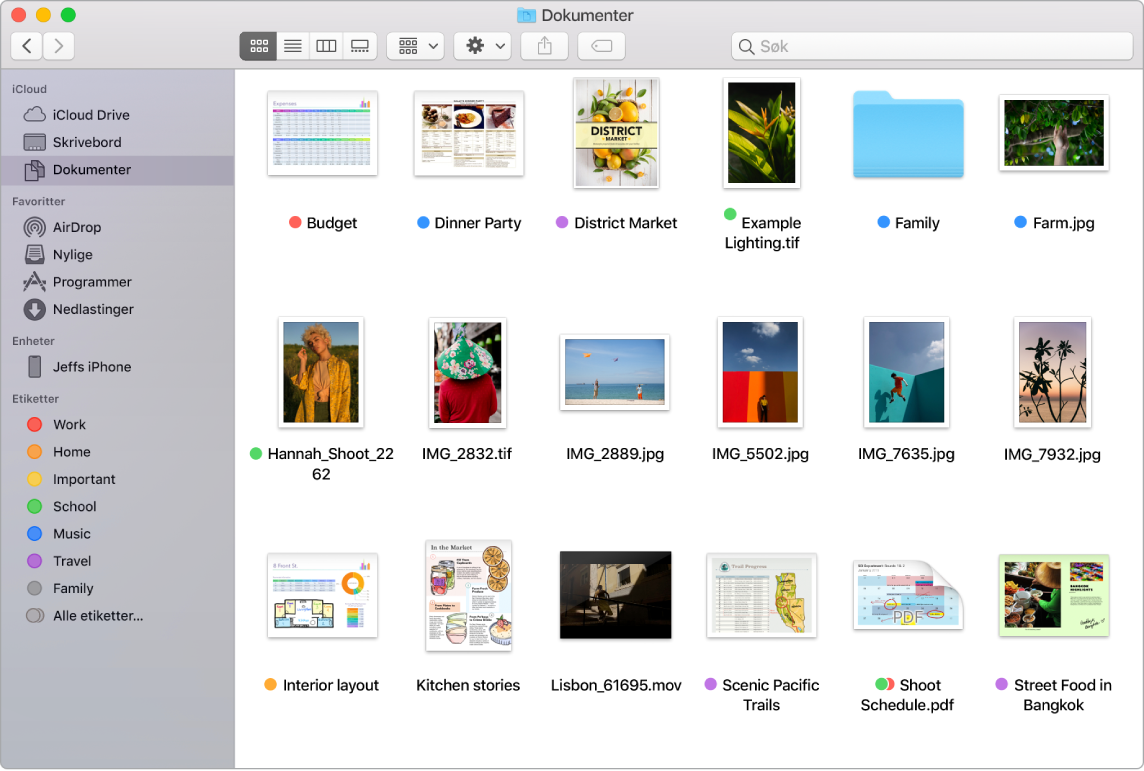
Synkroniser enheter. Når du kobler til en enhet som iPhone eller iPad, vises den i Finder-sidepanelet. Derfra kan du sikkerhetskopiere, oppdatere og gjenopprette enheten.
Gallerivisning. Med gallerivisning får du en større forhåndsvisning av filen, slik at du visuelt kan identifisere bilder, videoklipp og andre dokumenter. Forhåndsvisning-panelet viser informasjon som kan hjelpe deg med å identifisere filen du leter etter. Bruk navigeringslinjen nederst for å raskt finne det du leter etter. Trykk på Skift-Kommando-P for å skjule eller vise Forhåndsvisning-panelet.
Tips: Trykk på Kommando-J og velg «Vis filnavn» for å vise filnavn i Gallerivisning.
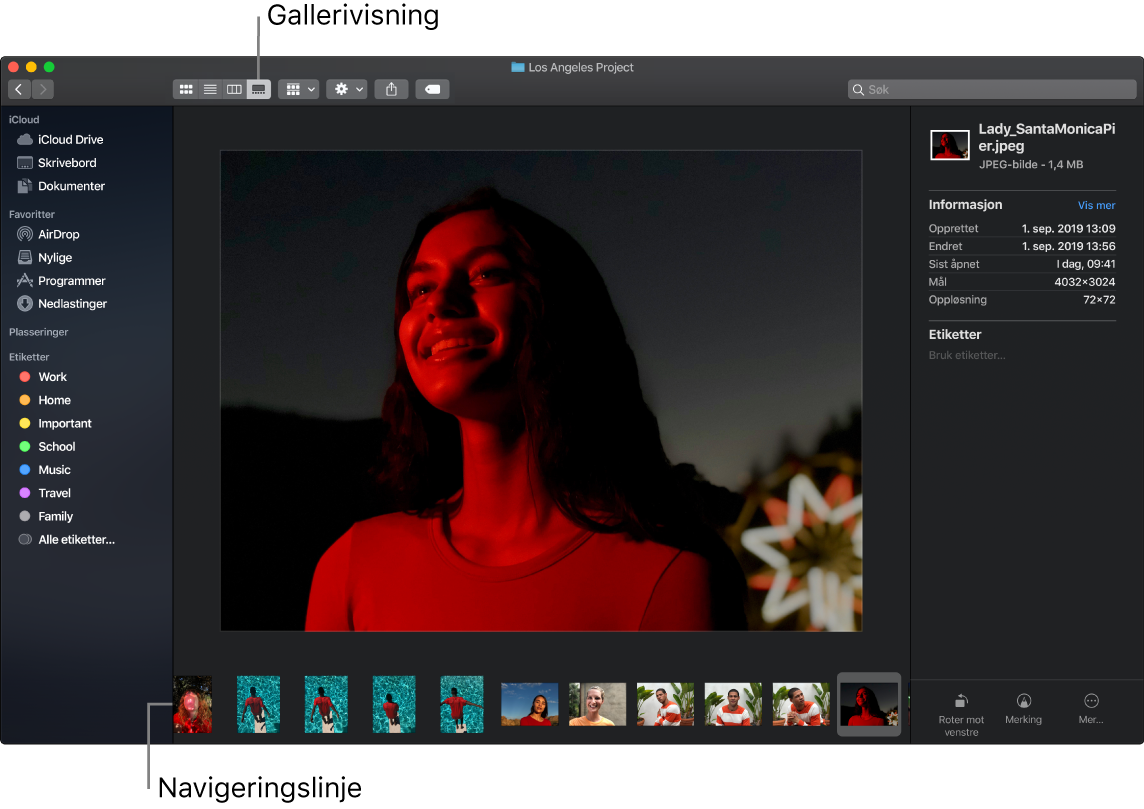
Hurtighandlinger. Nederst til høyre i Forhåndsvisning-panelet er det snarveier som du kan bruke til å håndtere og redigere filer direkte i Finder. Du kan rotere et bilde, legge inn kommentarer eller beskjære et bilde i Merking, slå sammen bilder og PDF-er til én fil, beskjære lyd- og videofiler, og opprette tilpasse handlinger gjennom Automator-arbeidsflyter (for eksempel legge til vannmerke på en fil). Hvis du vil vite mer, leser du Utfør hurtighandlinger i Finder på Mac i Brukerveiledning for macOS.
Hvis du vil vise alternativene for forhåndsvisningspanelet i Finder, velger du Vis > Vis forhåndsvisning. Du kan tilpasse det som vises ved å velge Vis > Vis forhåndsvisningsvalg, og deretter angi alternativene for filtypen.
Tips: Marker en fil og trykk på mellomromstasten for å åpne Hurtighandlinger. Du kan signere PDF-er, redigere lyd- og videofiler, legge inn merknader i bilder og rotere og beskjære dem uten å åpne et separat program. Hvis du vil vite mer om hurtigvisning og merkingsfunksjoner, kan du lese Vis og rediger filer med Hurtigvisning på Mac og Legg til merknader i filer på Macen i Brukerveiledning for macOS.